Återställ förlorade / raderade iPhone-data inklusive foton, kontakter, videor, filer, samtalslogg och mer data från ditt SD-kort eller enhet.
Så här tar du bort borttagna foton tillbaka från Samsung-telefonen [2023 uppdaterad]
 Uppdaterad av Boey Wong / 12 jan 2021 09:15
Uppdaterad av Boey Wong / 12 jan 2021 09:15Jag slog av misstag mina bilder på min Samsung Galaxy S6. Kan jag hämta raderade bilder från min Samsung-telefon? Det var för många värdebilder lagrade på det. Jag tog bort hela galleriet när jag bara planerade att rensa upp vissa vaga bilder. Hjälp mig tack, tack!
Samsung Galaxy S6 är den första Android-telefonen med dual-pixel-teknik, vilket gör att du kan ta bättre skott i en ljus miljö.
Du måste ha tagit många vackra stunder och händelser med din Samsung-telefon. Vilken stor synd om du förlorade dem på grund av felaktig radering, kraschade system, fabriksåterställning eller formatering etc.
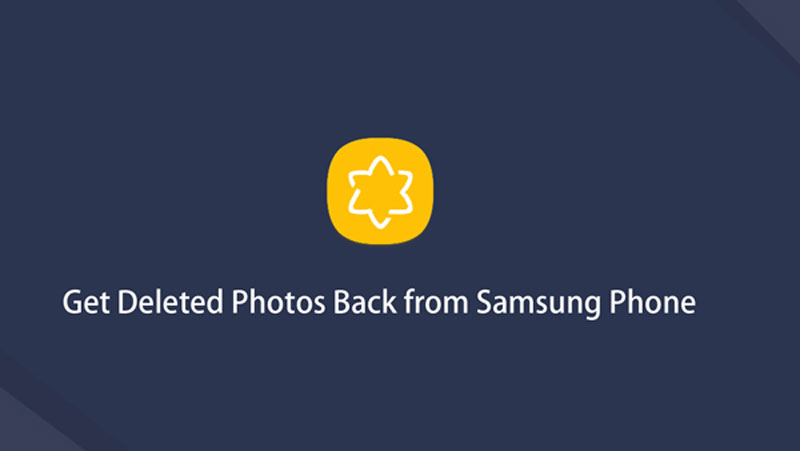

Emellertid
Var dock inte för nervös.
Det finns ett enkelt och användbart sätt att återställa raderade bilder från Samsung Galaxy.

Guide Lista
1. Så här återställer du bilder från Samsung med FoneLab
Allt du behöver är ett Samsung Photo Recovery program, som heter FoneLab Android Data Recovery. Med hjälp av den här programvaran kan du återställa borttagna eller förlorade data från Android-telefoner och -tabeller.
Återställbara filer innehåller foton, kontakter, meddelanden, meddelande bifogade filer, samtalshistorik, dokument, videor, musik och så vidare. Den är kompatibel med många Android-märken, till exempel Samsung, Sony, Motorola, HTC, En Plus, Huawei, ZTE, LG och mer. Dessutom fungerar programmet på både Mac och Windows-datorn.
Varför inte ladda ner sin gratisversionsversion för att prova?
Med FoneLab för Android kommer du att återställa förlorade / borttagna iPhone-data inklusive foton, kontakter, videor, filer, samtalslogg och mer data från ditt SD-kort eller enhet.
- Återställ foton, videor, kontakter, WhatsApp och mer data med lätthet.
- Förhandsgranska data innan återställning.
- Android-telefon- och SD-kortdata finns tillgängliga.
steg 1Gratis nedladdning av programvaran FoneLab Android Data Recovery med ovanstående länk på din dator och den kommer att starta sig direkt efter att den har installerats. Anslut sedan din Samsung-telefon till datorn.

steg 2Det här steget behöver att USB-debugging-läget är aktiverat på din telefon så att programmet kan upptäcka det. Om du aldrig har aktiverat det tidigare kan du följa instruktionerna på skärmen eller följ de enkla stegen nedan för att öppna den. Och klicka sedan på OK att godkänna anslutningen.
För Android 2.3 eller tidigare: Gå till Inställningar > Utveckling > USB Debugging.
För Android 3.0 - 4.1: Navigera till Inställningar > utvecklare Alternativ > USB Debugging.
För Android 4.2 eller senare: Tryck på Inställningar > Om telefonen. Fliken sedan Byggnummer 7 gånger tills meddelandet "Du är under utvecklarläge" visas. Gå sedan tillbaka till Inställningar > utvecklare Alternativ > USB Debugging.

steg 3Du kan välja vilka filer du vill återställa. Om du bara vill återställa foton markerar du bara rutorna bredvid Galleri och Bildbibliotek. Klicka sedan på Nästa knappen för att gå vidare.

steg 4Gå till din Samsung Galaxy och tryck på Tillåt / Grant / Auktorisera när den dyker upp på skärmen. Eftersom programmet behöver få privilegiet att skanna data från din telefon. Om begäran inte dyker upp, installera rooting-appen från FoneLab och klicka Försök igen att försöka en gång till.

steg 5Skanningsresultatet sorteras efter grupper. Klick Galleri och Bildbibliotek i den vänstra rutan så att du kan se de hittade bilderna i detaljer. Markera de som du vill komma tillbaka och klicka på Recover för att spara dem till din dator. Bilderna sparas som jpg eller png-format och sorteras efter filtyper på din dator.

Tja, det är allt.
Du behöver inte titta närmare på det, för det har absolut inga teorier inblandade och vem som helst kan klara det.
Förutom,
Du kan inte bara återställa raderade bilder från Samsung-telefonen, FoneLab Android Data Recovery kan återställ WhatsApp chatthistorik för. Det är verkligen ett användbart och kraftfullt program som kan hjälpa dig att hålla dina Android-data säkra.
Dessutom kan du också använda den här metoden till skriva ut textmeddelanden från Samsung.
2. Återskapa bilder från Samsung-telefon via Cloud Service
Alternativ 1. Återställ foton från Samsung Phone från Google Drive / Dropbox / OneDrive
Det finns andra alternativ för personer som har säkerhetskopierade Android-bilder innan. Såsom Google Drive, OneDrive och mer.
Det är lätt att få bilder tillbaka från Samsung tillbaka som nedan.
steg 1Öppna Google Drive, OneDrive eller något annat du använde för att säkerhetskopiera Android-foton.
steg 2Öppna bilderna du vill komma tillbaka.
steg 3Ladda ner på din Android-telefon och spara dem.
Google har ett specificerat verktyg, som kallas Google Foton för användare att säkerhetskopiera och återställa foton på enheten. Det är lätt att använda.
Alternativ 2. Återställ foton från Samsung Phone från Google Photos
Nedan följer hur du återställer Android-foton från Google Foton.
steg 1Öppna Google Photos på Android-telefon, tryck på Meny > trash.
steg 2Välj foton och tryck på återställa på botten.

3. Återställ foton från Samsung Phone från säkerhetskopiering
Om du har säkerhetskopierat Android-telefondata till datorn eller hårddisken tidigare kan du enkelt överföra kopiorna av dessa foton till Android-telefonen med enkla klick.
steg 1Anslut iPhone till datorn med USB-kabel. Om dina säkerhetskopior är lagrade på en hårddisk måste du också ansluta dem till datorn.
steg 2Öppna din Android-telefonmapp och mapp för säkerhetskopiering, dra och släpp foton från reservmapp till mobiltelefonmapp.
Det handlar om hur du återställer bilder från Samsung-telefonen, du kan välja ett lämpligt sätt enligt dina behov. Om du har fler frågor om det, vänligen lämna kommentarer nedan.
Med FoneLab för Android kommer du att återställa förlorade / borttagna iPhone-data inklusive foton, kontakter, videor, filer, samtalslogg och mer data från ditt SD-kort eller enhet.
- Återställ foton, videor, kontakter, WhatsApp och mer data med lätthet.
- Förhandsgranska data innan återställning.
- Android-telefon- och SD-kortdata finns tillgängliga.
